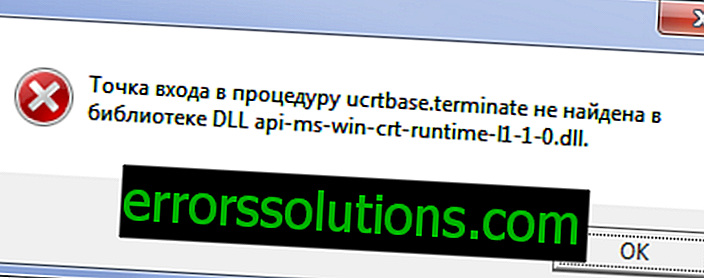Måder at håndtere fejl, forsinkelser, nedbrud, fryser og controller-problemer i Keep Talking og Ingen eksploderer
Mange brugere har allerede informeret os om, at de efter frigivelsen stødte på fejl, forsinkelser, nedbrud, hænger og problemer med controllere i spillet Keep Talking og Nobody Explodes. Vi har samlet alle de mest almindelige problemer sammen, valgt de mest effektive løsninger til dem, og i dag præsenterer vi dem for dig. Se trinnene og instruktionerne beskrevet i denne artikel, og sandsynligvis kan du endelig spille Keep Talking og Nobody Explodes uden problemer.
Udviklingssæt 2 (DK2) går ned
Under starten af spillet i DK2-tilstand kan computeren muligvis give en fejl ved opstart. Derefter vises muligvis DK2-billedet, men billedet vil blive forvrænget og vises ikke korrekt. Efter dette vil sandsynligvis spillet afslutte helt presserende.
For at løse dette problem skal du rydde cachen i værktøjet til at konfigurere Oculus. Under rengøringsprocessen vil den med magt blive afsluttet. Åbn det derefter igen. Efter en sådan procedure starter spillet i DK2-tilstand uden problemer.
Problemer med opløsning
Hvis spillet i processen med at passere begynder at opføre sig meget langsommere end normalt, kan du blive fristet til at sænke opløsningen for at fremskynde den samlede præstation. Ikke desto mindre er dette næsten garanteret at føre til en sort skærmindlæsning uden at vise noget billede, og du vil simpelthen ikke være i stand til at rulle ændringerne tilbage til den forrige tilstand.
For at komme ud af denne irriterende position skal du holde ALT-tasten nede på tastaturet, når du starter spillet. Dette starter en speciel dialogboks, hvor du kan nulstille indstillingerne, inklusive opløsning, og starte spillet i normal tilstand.
Spillet starter ikke fra Steam-applikationen
For at løse dette problem skal du kontrollere integriteten af spilfilerne ved hjælp af den passende mulighed i Steam-applikationen. Systemet scanner filerne, kontrollerer, om alle dem er blevet downloadet fuldstændigt og korrekt, og downloader dem også om nødvendigt.
Problemet med musemarkøren, et fald i antallet af rammer og en generel afmatning i systemet
Den vigtigste årsag til sådanne problemer er gamepad, som kan forbindes til din computer parallelt med musen og tastaturet. Det er han, der forårsager forskellige fejl og en generel afmatning af systemet. Frakobl det bare fra computeren og brug musen til at kontrollere gameplayet. Dette vil i høj grad accelerere ikke kun selve spillet, men også pc'ens ydelse. Absolut al spilets funktionalitet er fuldt tilgængelig med både en gamepad og en almindelig mus.
Når du starter DK2-tilstanden, indlæses kun logoet og kun i spejlversionen
Årsagen til denne opførsel af spillet er spejlingsindstillingen, som du kan aktivere i grafikindstillingerne for at organisere strømmen. Bare deaktiver denne indstilling, hvis du spiller på det samme display og genstarter spillet.
Anti-virussoftware rapporterer, at spillet indeholder ondsindet kode eller vira
Det sker ofte, at antivirusprogrammer påvirker Steam-netværksforbindelser, korrigerer dem eller forstyrrer forbindelsen fuldstændigt, hvilket kan have negativ indflydelse på gameplayet og forårsage en række fejl. For at forhindre sådanne problemer skal du tilføje Steam til den hvide liste over programmer eller til ekskluderingslisten for din antivirus eller deaktivere den aktive antivirus-softwaretilstand, inden du starter spil.
Problemer med tastaturet
Når spillet kører, kan du muligvis bemærke tastaturproblemer, hvor nogle taster muligvis ikke fungerer korrekt eller måske ikke fungerer overhovedet. Dette skyldes sandsynligvis tredjepartsprogrammer og applikationer, der kører parallelt med spillet i baggrunden. Afslut programmer, som du ikke bruger i øjeblikket, og genstart spillet.
Steam går ned, når du installerer opdatering
Hvis et sådant problem opstår, skal du kontrollere for afinstallerede Windows-opdateringer, netværksforbindelse, tredjepartsprogrammer, der kører parallelt på din pc. Nogle af disse faktorer kan påvirke Steam for at fungere korrekt. Det anbefales også at kontrollere integriteten af spilfilerne ved hjælp af en speciel mulighed på Steam. Dette vil eliminere problemerne med at opdatere spillet uden at ty til dets fjernelse og genindlæsning.
Musemarkøren eller andre pegepunkter vises ikke i spillet
Du kan aktivere eller deaktivere markøren og pegerne i spillet. For at gøre dette i Windows skal du gå til Start> Kontrolpanel> Mus> Pegere og foretage de nødvendige indstillinger.
Uventet slutning af spillet
Med regelmæssige nedbrud af spillet i en række øjeblikke og situationer, skal du først og fremmest kontrollere for opdateringer til driverne, der er installeret på dit system. Hvis der findes nyere versioner, skal du sørge for at downloade dem, installere og genstarte computeren. Årsagen til spilnedbrud kan muligvis være forældet Oculus Rift-software installeret på din pc. Hvis du støder på problemer med spillet, skal du sørge for at tjekke softwareopdateringen til dette tilbehør.
Sørg for at kontrollere alle ovenstående instruktioner, hvis du oplever problemer med spillet. Hvis ingen af ovenstående metoder alligevel løste dit problem, eller du ikke fandt det i dette materiale, skal du huske at beskrive det i kommentarerne under denne artikel og glem ikke at specificere konfigurationen af din pc. Vi vil forsøge at finde en effektiv løsning og beskrive den i de følgende publikationer.